כמעט כל משתמש במחשב אישי הבחין כי לאחר התקנת מערכת ההפעלה מחדש, ביצועי המחשב השתפרו משמעותית: מהירות הטעינה של יישומים, תוכניות וכלי עזר שונים הואצה. אך עם הזמן הכל חוזר - זה נובע מהעובדה שה- RAM נסתם בהדרגה ואין בו מספיק מקום פנוי לעבודה נוחה במחשב. זו הסיבה שצריך לנקות זיכרון RAM מדי פעם. על מנת לפנות זיכרון RAM ולהאיץ את המחשב שלך, עליך לבצע את השלבים הבאים.
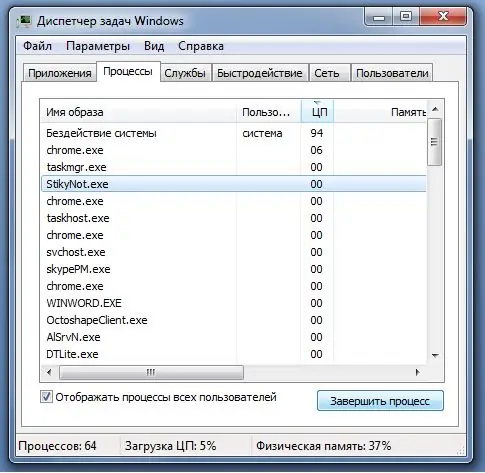
הוראות
שלב 1
זה קורה שחלק מהתוכניות תופסות יותר מדי משאבי מחשב גם אחרי שאתה מכבה אותם. אם מצב זה הוא חד פעמי, תוכל פשוט להפעיל מחדש את המחשב, ולנקות לחלוטין את ה- RAM. תקלה זו ביישומים נגרמת בעיקר מאופטימיזציה באיכות לקויה של קוד התוכנית, ולכן, במידת האפשר, עדיף להימנע משימוש בתוכניות כאלה. לרוב, בעיות אלה נגרמות על ידי משחקי מחשב.
שלב 2
אם RAM טעון תמיד, אז קודם כל אתה צריך לראות אילו תהליכים טוענים אותו כמה שיותר. לשם כך עליך לפתוח את מנהל המשימות. ניתן לעשות זאת על ידי לחיצה על שילוב מקשים ספציפי (Ctrl-Alt-Delete) או על ידי לחיצה ימנית על שורת המשימות, ואז בחירת הפריט המתאים. כניסה לכרטיסייה "תהליכים" תראה רשימה המציגה את זרימות העבודה וכמה מקום הם תופסים. כדי להשבית תוכנית מיותרת, ראשית עליך לבחור בה ולאחר מכן לחץ על כפתור "סיום התהליך". זכור שחלק מהתוכניות נחוצות בכדי שהמחשב יפעל כראוי, לכן לפני סיום כל תהליך, בדוק מה הוא עושה.
שלב 3
כדי למנוע יישומי הפעלה בכל פעם שאתה מפעיל את המחשב שלך, עליך להפעיל את תוכנית Msconfig. זה די פשוט לעשות זאת: לחץ תחילה על שילוב המקשים Win-R, ואז בשורת הפקודה שנפתחת, הזן msconfig. בחלון שמופיע, עבור לקטע "הפעלה". רשימה חדשה תציג את כל התוכניות שמתחילות במחשב. בחר את אלה שאינך זקוק להם, ואז הסר אותם מהרשימה על ידי ביטול הסימון של תיבות הסימון שלידן.






